
Calendarscope电脑版
v11.0.4
软件介绍人气软件网友评论下载地址
如果你对个人的工作计划生活计划,有着强烈的管理控制需求,那么小编为你准备了一个非常优秀的工具,它就是Calendarscope,这个工具为用户提供了日历记录的功能,让你可以将重要的事件通过日历管理记录的方式,为你提供最好的记事帮助,同时这个程序也为用户提供了像是提醒的功能,在用户完成的事件记录以后,一旦时间到达了用户的记录时间点,那么通过题型功能,用户在打开电脑的时候就会受到来自程序的提醒,因此这个工具对于上班族来说有着不错的记录提醒帮助,让你不会错过任何重要的,想要记录的事件,那么各位用户,赶快行动,让你可以因为这个Calendarscope电脑版,享受到最好的提醒帮助,保证你的日常工作可以有依据,不会因为各种繁杂的需求而导致工作的延误,赶快试试吧。
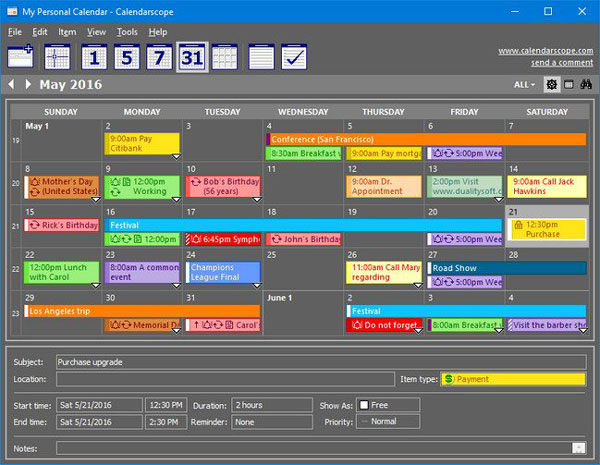
安装教程
1、在本站下载解压后,双击”calendarscope-setup-11.0.4.exe”开始安装
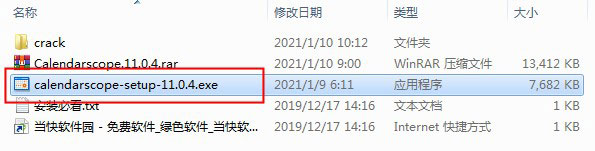
2、勾选I accept接受协议
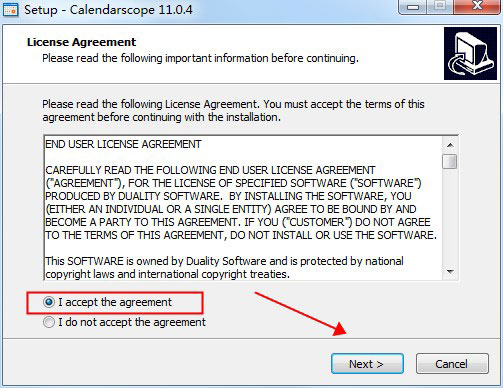
3、系统默认安装在C盘,单击Browse可自定义选择安装路径
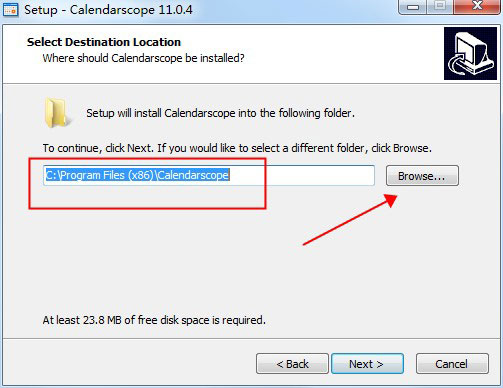
4、选择是否创建桌面快捷方式,建议选上
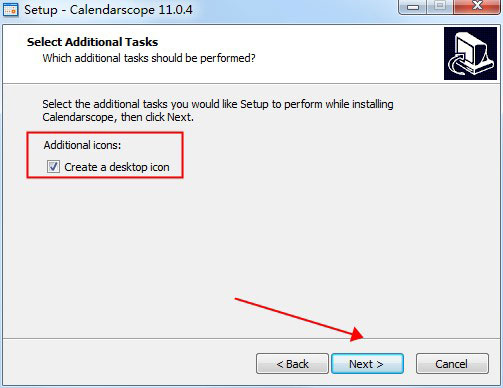
5、确认以上信息无误后,Install开始安装
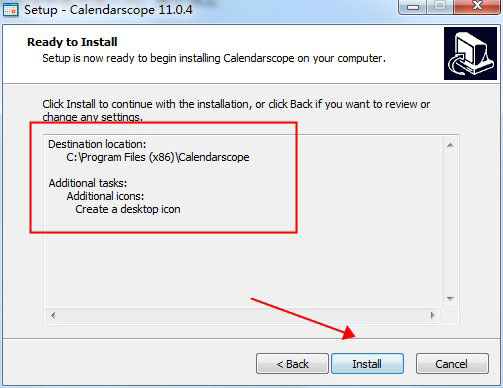
6、安装完成,先不要运行软件,Finish退出安装向导
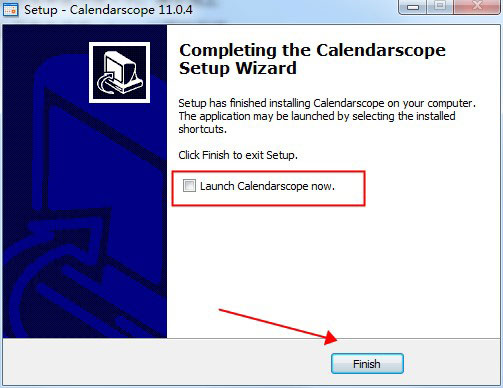
7、将Crack文件夹内的””复制到软件根目录下并替换
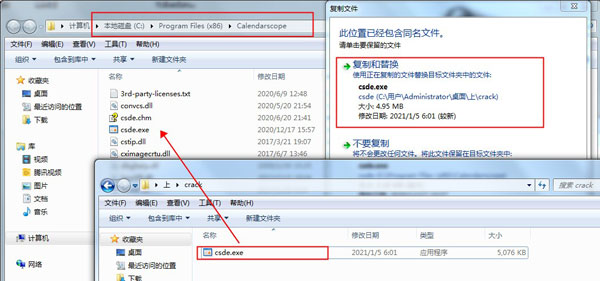
8、至此,软件安装成功,所有功能均已解锁。
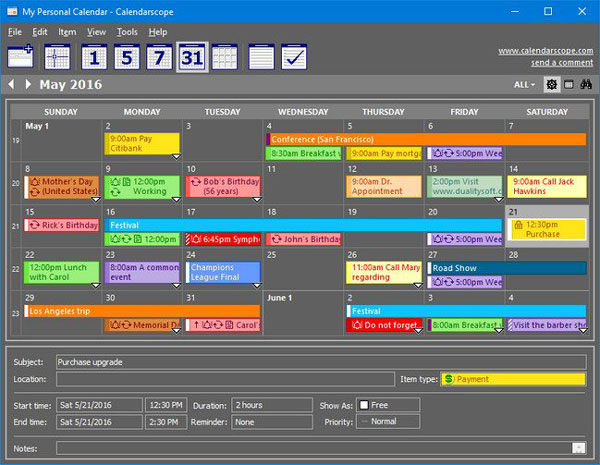
功能特色
1、按天,多天,工作周,周,月或年查看
直观,可定制的视图提供了一个干净的环境,让一切都在您的指尖。
2、完成任务视图(待办事项列表)
查看所有类型的任务,不仅是当前活动的任务,还包括已完成和过期的任务。
3、可定制的时间尺度
将白天和多日视图中的每小时分为5,6,10,15,30,60分钟。仅显示工作时间。
4、重复发生的事件
如果事件定期发生,您只需要安排一次。但您可以修改或删除重复事件中的单个事件。
5、定时,全天和多日活动
Calendarscope可以在任何视图中轻松查看事件的持续时间。
6、没有截止日期?没问题!
计划没有定义截止日期或根本没有截止日期的任务。选择您自己想要提醒他们的频率。
7、自动计算年度事件的年龄
输入一个人的年龄或周年纪念日的值,该软件计算每个连续年份的当前数字。
8、iCalendar支持
您可以将任何项目保存为iCalendar .ics文件,以将其附加到电子邮件中,以便与其他人共享项目详细信息。您可以将iCalendar文件导入该软件。
9、可用性日历
您可以将日历的任何部分保存为iCalendar .ics文件,并与其他人共享您的可用性。
您还可以打印日历并仅包含您的可用性。
10、Google日历
使用HandySync™for Google将桌面日历与Google日历同步。
11、Google任务
使用HandySync™for Google将您的任务与Google Tasks同步。
12、Android,Apple iPhone,iPad,iPod touch,Palm Pre,Pixi,RIM BlackBerry,Windows Phone 8
使用HandySync™for Google将同步扩展到Google支持的移动设备。
13、128位加密
我们为您提供128位加密支持,这是目前互联网通信中使用的最高级别的保护。保护您的日历数据,并停止担心未经授权的访问。
14、网络日历
该软件可以简单地将一个月的日历保存在HTML中,以便使用不同的样式将其发布到Web或公司内部网:集成,黑白,红色,浅色,蓝色等。
15、工具提示窗口即将发布提醒
运行DS Clock(我们的免费实用程序)以显示工具提示窗口,其中包含即将发出的提醒,并将计算机的时钟与Atomic Time Server同步。
16、假期
30多个国家的假期可以进入该软件。
17、颜色主题
颜色主题允许您调整用户界面的外观。
18、可自定义的项目模板
您可以使用预定义的项目模板,也可以创建自己的模板。每个项目模板都可以包含自定义颜色,字体,声音和提醒选项。
19、分类
为项目分配类别以便轻松查找,排序或过滤它们。
20、彩色提醒窗口
为不同的项目类型设置提醒,使其拥有自己的颜色,字体,声音选项等。
21、提醒窗口中的超链接
该软件可识别放置在项目对话框的“ 主题”和“ 注释”字段中的URL和电子邮件地址。因此,例如,您可以使用默认浏览器轻松查看网站,而无需将地址复制并粘贴到Web浏览器的地址字段中。
22、日历颜色编码
使用自定义颜色识别每个项目。
23、搜索
您可以在日历中搜索特定项目或关键字。
24、过滤
可自定义的过滤器允许您控制所看到的内容 – 例如,仅限会议,生日或与工作相关的任务。
25、存档
该程序可以将旧项目存档到文件中,以保持日历数据文件的可管理性。
26、备份还原
Calendarscope可以自动创建备份。如果需要,还原功能允许用户从备份还原日历数据。
27、进出口
该程序支持以本机和常用文件格式导入和导出数据,包括iCalendar(.ics),Outlook数据文件(.pst)。您可以选择不导入重复项,也不允许导入的项目覆盖现有项目。
28、撤消和重做
撤消和重做命令可以帮助您扭转您所犯的错误或撤消无意的撤消操作。
29、重复
该程序允许您查找和删除重复项。
30、删除的项目
从日历中删除的日历项目将移至“已删除项目”区域,直到您将其永久删除(手动或退出)。
31、完全可定制的视图
为每个视图指定字体,大小和其他设置。
32、过滤窗格
仅查看具有特定文本的项目。
33、细节窗格
无需打开日历即可查看日历中项目的详细信息。
34、全屏模式
此模式会隐藏大多数屏幕元素,以便您可以查看更多日历。
35、缩放功能
在任何日历视图中快速查看一天的项目。
36、一周的第一天和一年的第一周的自定义设置
选择一周中的任何一天作为一周的第一天,并指定一年中的第一周。
37、彩色打印和打印预览
该软件允许您使用不同的可自定义打印样式预览然后打印任何日期和小时范围的项目。
38、在任务栏状态区域中工作
该软件在任务栏最右端的通知区域(也称为系统托盘)中添加了一个图标。右键单击该图标以显示包含各种命令的上下文菜单。双击该图标以打开该软件主窗口。
39、系统托盘中的日历图标
在系统启动时运行您可以将该软件配置为在打开计算机时自动启动。
使用帮助
一、使用数据文件
1、创建一个新的数据文件
在“文件”菜单上,指向“数据文件”,然后单击“新建”。
在“文件名”框中,键入文件的名称,然后单击“保存”。
在“名称”框中,键入数据文件的显示名称,或保留默认值。
在“密码和验证密码”框中,键入密码或将其保留为空。
单击确定。
2、打开一个数据文件
在“文件”菜单上,指向“数据文件”,然后单击“打开”。
单击要打开的.cs0文件,然后单击“打开”按钮。
3、更改数据文件显示名称
在“文件”菜单上,指向“数据文件”,然后单击“更改显示名称”。
在“名称”框中,键入数据文件的显示名称。
单击确定。
4、添加或更改日历数据文件(.cs0)密码
在“文件”菜单上,指向“数据文件”,然后单击“更改密码”。
在“更改密码”对话框的“新密码”和“验证密码”框中,键入新密码。 如果要更改现有密码,请确保在旧密码框中输入密码。 如果要删除密码,请将“新密码”字段留空。
单击确定。
二、关于活动
该软件支持不同类型的事件:闹钟,约会,周年纪念,生日,会议,电话,假日,假期,电视节目等。
您还可以创建自己的可自定义项类型。
该计划安排标准和重复活动:
安排标准活动
只需要一次性事件即可使用此类事件。 例如,作为提醒电话约翰回来。
安排定期活动
重复发生的事件是以规则间隔(例如,生日,周年纪念日,假日等)重复的标准事件的“集合”。
您可以选择多种选择:每日,每隔天,每周,每周,每月,每隔几个月,每年或每隔这么多年。
需要开始日期,并且最初设置为当前查看日期。 结束日期是可选的。
1、安排活动
“新建/修改”事件对话框用于输入新事件或修改现有事件。可以使用此对话框添加或编辑新警报,生日,呼叫或任何预定事件条目。
主题 – 此字段允许输入事件的名称。您可以输入Web URL和电子邮件地址,通过鼠标单击直接访问它们。
位置 – 此字段允许输入事件的位置。
项目类型此字段允许您更改事件的类型。
优先级 – 指定事件的优先级。
可用性 – 将时间标记为“免费”,“忙碌”,“不在办公室”或“暂定”。
开始时间 – 这些字段定义事件的开始日期和时间。您可以直接在日期字段中键入日期,也可以使用弹出日历选择日期。单击该字段右侧的小按钮以显示日历。
您可以直接在时间字段中键入时间,也可以使用组合框选择适当的时间。
结束时间 – 这些字段定义事件的结束日期和时间。
持续时间 – 指定事件持续的时间量。更改持续时间会更改事件相对于开始时间的结束时间。
全天活动 – 选择此选项可使活动持续一天或更长时间。
安排… – 此按钮可让您找到预约的最佳时间。
重复… – 此按钮允许您设置事件的重复发生。
修改系列… – 此按钮允许您修改周期性事件系列的设置,而不是单次出现事件。
撤消更改 – 此按钮允许您将重复事件的修改后的事件恢复为其原始属性。
通知 – 选择此选项可让事件在开始时间之前提醒您。
设置… – 此按钮允许您设置提醒选项。
预览… – 此按钮允许您预览提醒窗口并调整其大小。
注释 – 此区域允许自由形式的文本与事件相关联。注释也将与提醒一起显示。
类别 – 此按钮允许您选择事件的类别。您也可以手动输入类别。
打印 – 此按钮允许您打印事件。
另存为iCalendar – 此按钮允许您以iCalendar格式保存事件。
删除 – 此按钮允许您删除事件。
缩放对话框控件 – 此按钮允许您打开缩放对话框并放大或缩小对话框控件。
隐藏项目 – 选择此选项可隐藏视图中的事件。使用Calendarscope主窗口的“查看|隐藏项目”菜单激活/停用此功能。
锁定项目 – 选择此选项可防止偶尔删除事件。
2、安排定期活动
“重复周期”对话框用于设置以下首选项:
活动时间
开始 – 指定事件开始的时间。
结束 – 指定事件结束的时间。更改结束时间会更改事件的持续时间。
持续时间 – 指定事件持续的时间量。更改持续时间会更改事件相对于开始时间的结束时间。
复发模式
此部分用于指定输入的周期性事件的频率。在此页面中,您可以选择创建每日,每周,每月或每年的活动。
每日 – 以指定的每日间隔重复该事件;
例如,每隔一天。
每周 – 在选定的一周间隔的指定日期重复该事件。
每月 – 以指定的月度间隔在每月的指定日期重复该事件,或者在特定的一周,特定的一天,以指定的每月间隔重复该事件;
例如,第三个星期二,每三个月一次。
每年 – 在指定月份的指定日期重复该事件。在指定月份的特定星期特定的一周重复该事件;
例如,五月的第一个星期一。
使用开始日期计算年龄 – 此选项允许您自动根据事件开始日期计算年度事件的年龄。这对于生日等年度活动非常有用。
复发范围
开始 – 指定事件的开始日期。
没有结束日期 – 无限重复事件。
结束 – 经常性事件的发生次数。
结束 – 最后一次发生重复事件的日期。
计划… – 显示计划窗口以查找预约的最佳时间。
例外… – 周期性事件的修改/删除事件列表。
删除重复发生 – 停止重复发生的事件。有关事件的更多信息,请参阅事件。
3、提醒选项
当提醒到期时
时间结束时不显示提醒窗口 – 如果选择了该选项并且事件的时间已经过去,则不会显示提醒窗口。
使提醒窗口最顶层* – 如果选择该选项,提醒窗口将是最顶层的窗口。
使用自定义声音选项 – 如果选择此选项,提醒将使用自定义声音选项,而不是相应项目类型的声音选项。
——————————————————————————–
注意
*如果您选择了全局选项“使所有提醒窗口位于最顶端”,则该选项被禁用
其他版本下载
- 查看详情 ANSYS Lumerical 2020破解版 1.3 GB 简体中文2024-11-27
- 查看详情 vocaloid5编辑器中文破解版 436 MB 简体中文2024-11-27
- 查看详情 svcapicall.dll 47.3KB 简体中文2024-11-27
- 查看详情 Calibre中文版 200.83 MB 简体中文2024-11-27
- 查看详情 Calibre绿色便携版 200.86 MB 简体中文2024-11-27
- 查看详情 Calendarscope电脑版 12.18MB 简体中文2024-11-27
人气软件
-

mindmanager2020中文版 231Mb
/简体中文 -

bartender10.1电脑版 607.12MB
/简体中文 -

abbyy finereader15电脑版 532.67Mb
/简体中文 -

fl studio20电脑版 663.58MB
/简体中文 -

ExpanDrive电脑版 144.34 MB
/简体中文 -

Ayoa Ultimate中文版 1.33kB
/简体中文 -

Altair ESAComp软件电脑版 50.28MB
/简体中文 -

DRmare Audio Converter电脑版 19.17 MB
/简体中文 -

MiniTool ShadowMaker数据恢复软电脑版 420.95MB
/简体中文 -

3dmark11中文版 271.59 MB
/简体中文
查看所有评论>>网友评论共0条

 CrossManager2021中文版
CrossManager2021中文版 Batchdoc电脑版
Batchdoc电脑版 VMware InstallBuilder电脑版
VMware InstallBuilder电脑版


































